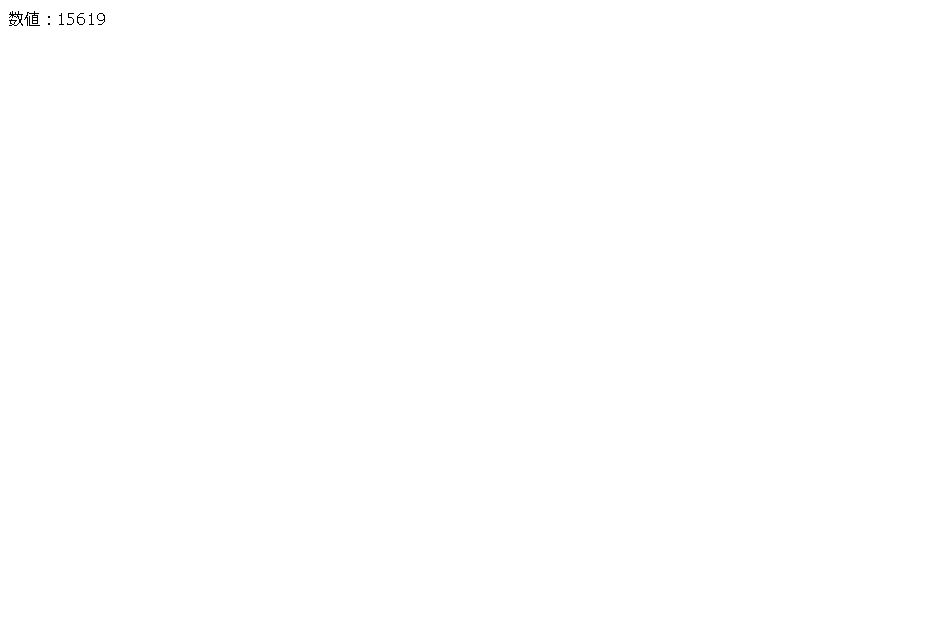アナリティクスの数値をAPIを使用して取得したいと思います。
Google API コンソールでプロジェクトの作成
まず、GoogleのAPIコンソールにアクセスし、プロジェクトを作成します。
https://console.developers.google.com/
左上のメニューをクリックすると、プロジェクトの選択画面が表示されます。
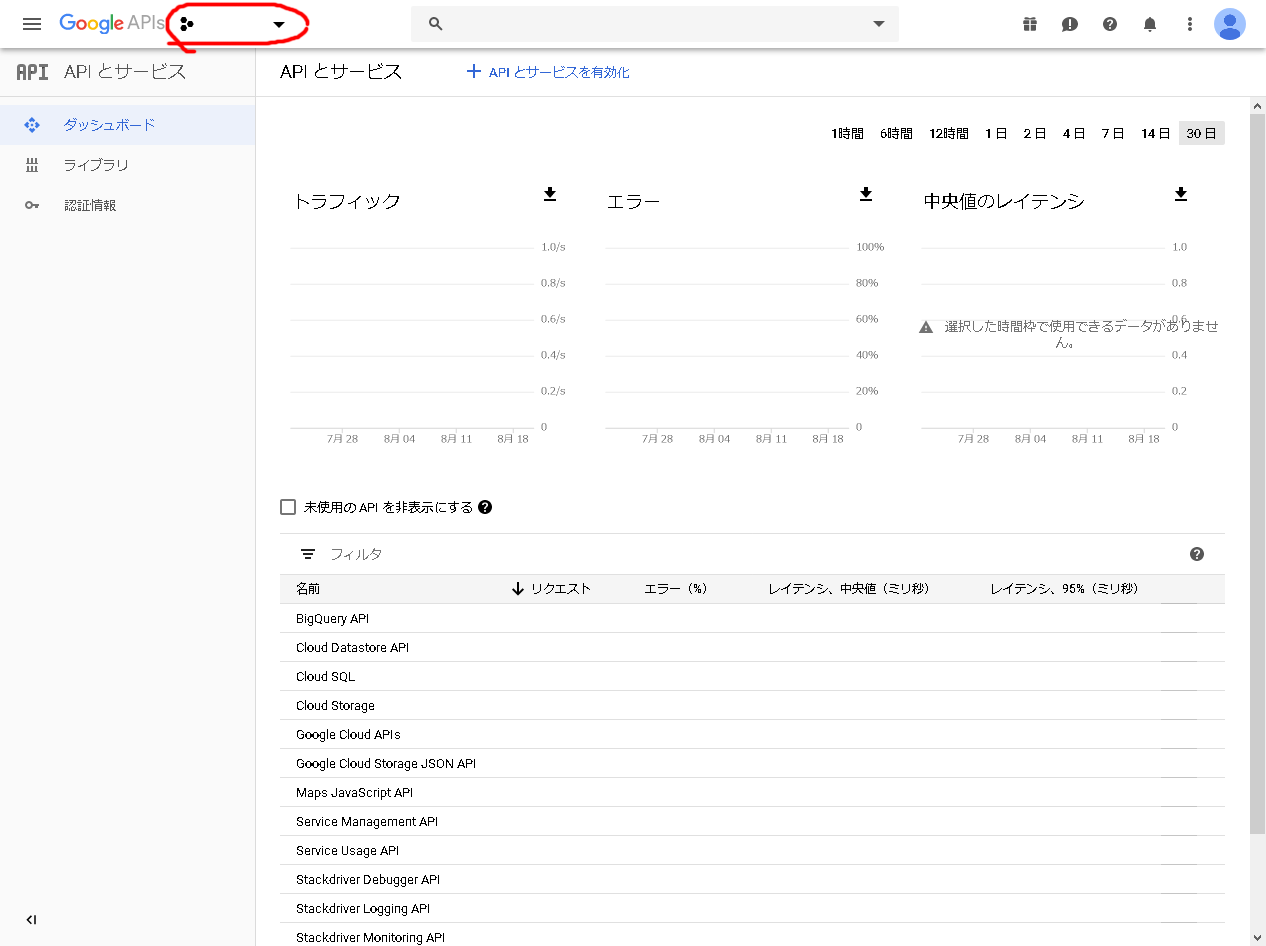
表示されたポップアップの右上の「新しいプロジェクト」を選択します。
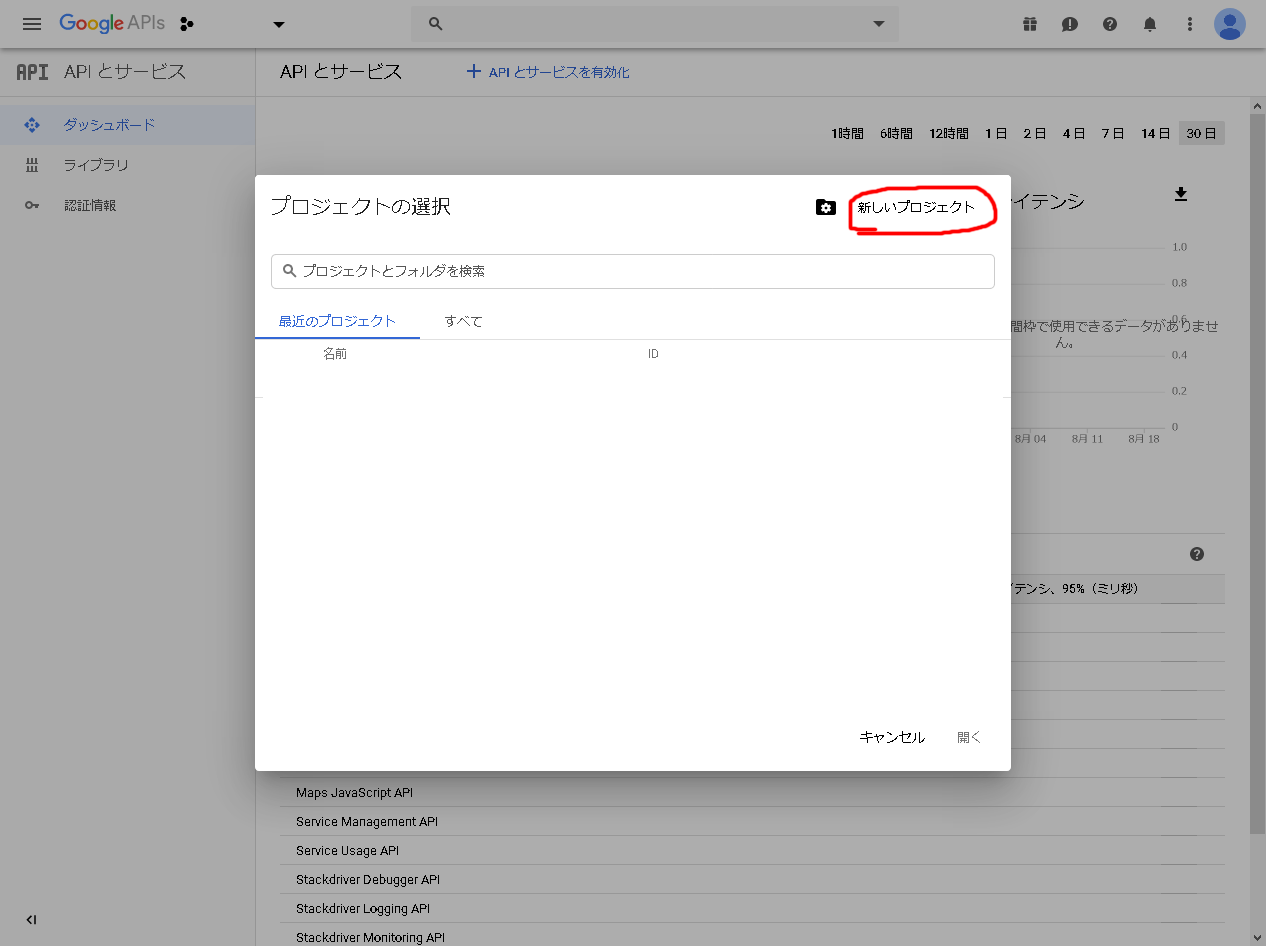
新しいプロジェクトの入力画面が表示されますので、プロジェクト名を入力して、作成をクリックします。
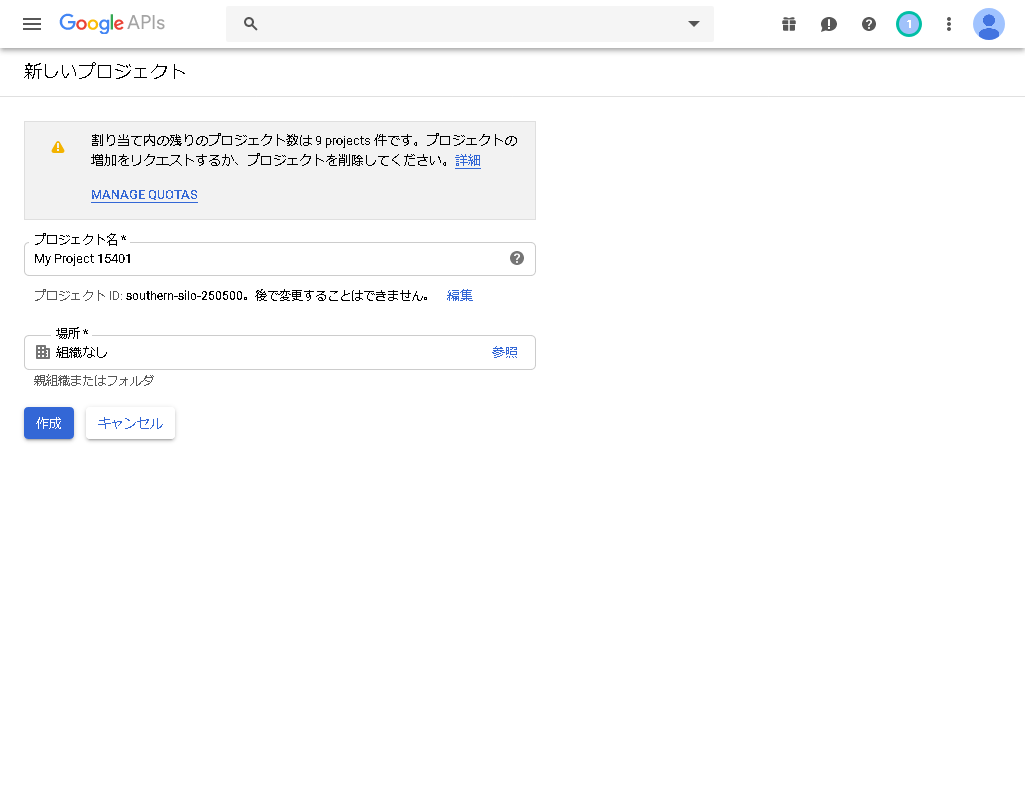
作成されたプロジェクト名が選択されているのを確認します。
(選択されていない場合は、メニューを開き選択します。)
APIライブラリでアナリティクスのAPIを有効化
検索窓で「analytics」と入力し、関連のAPIを検索します。
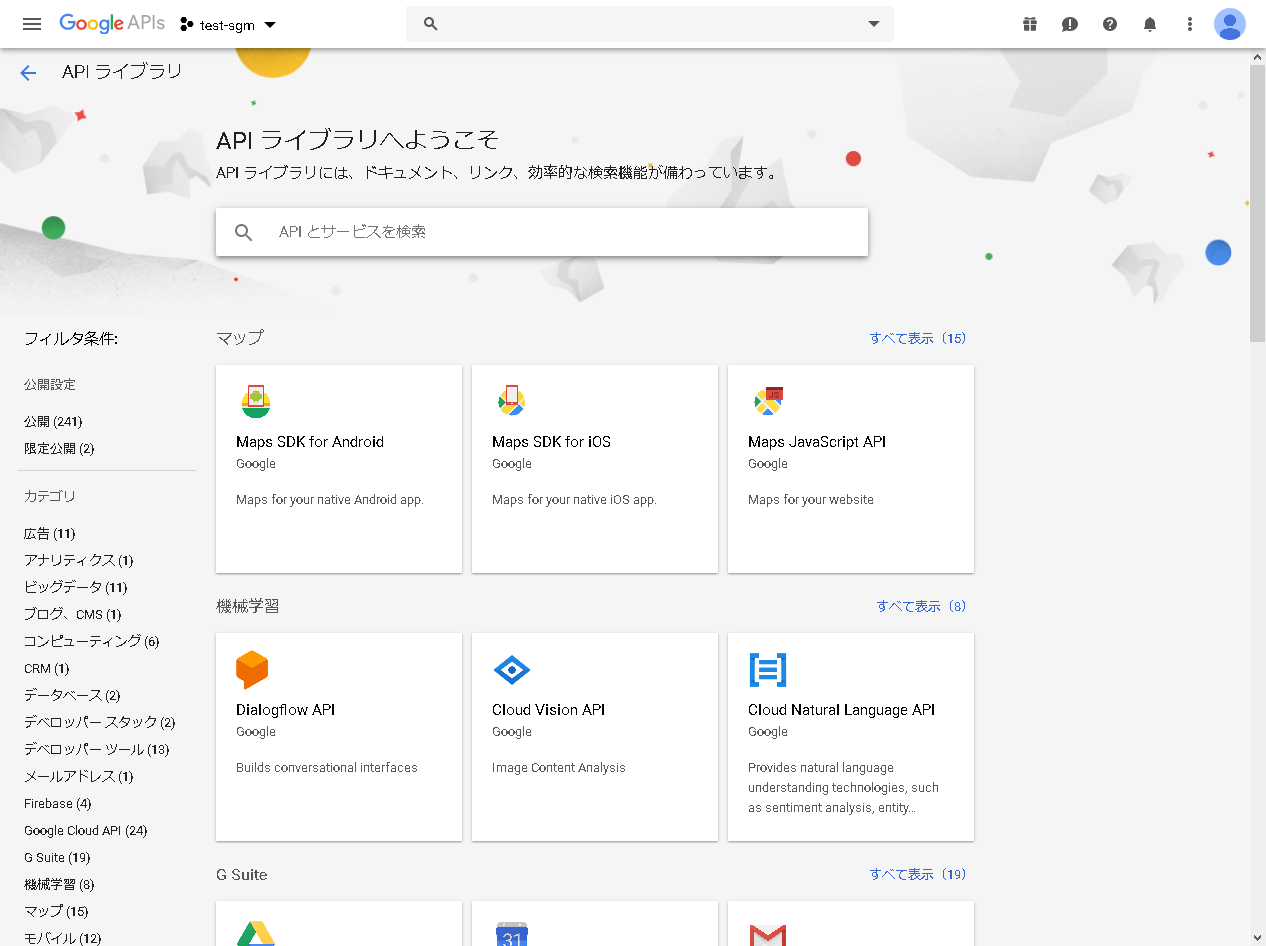
「Google Analytics Reporting API」を選択します。
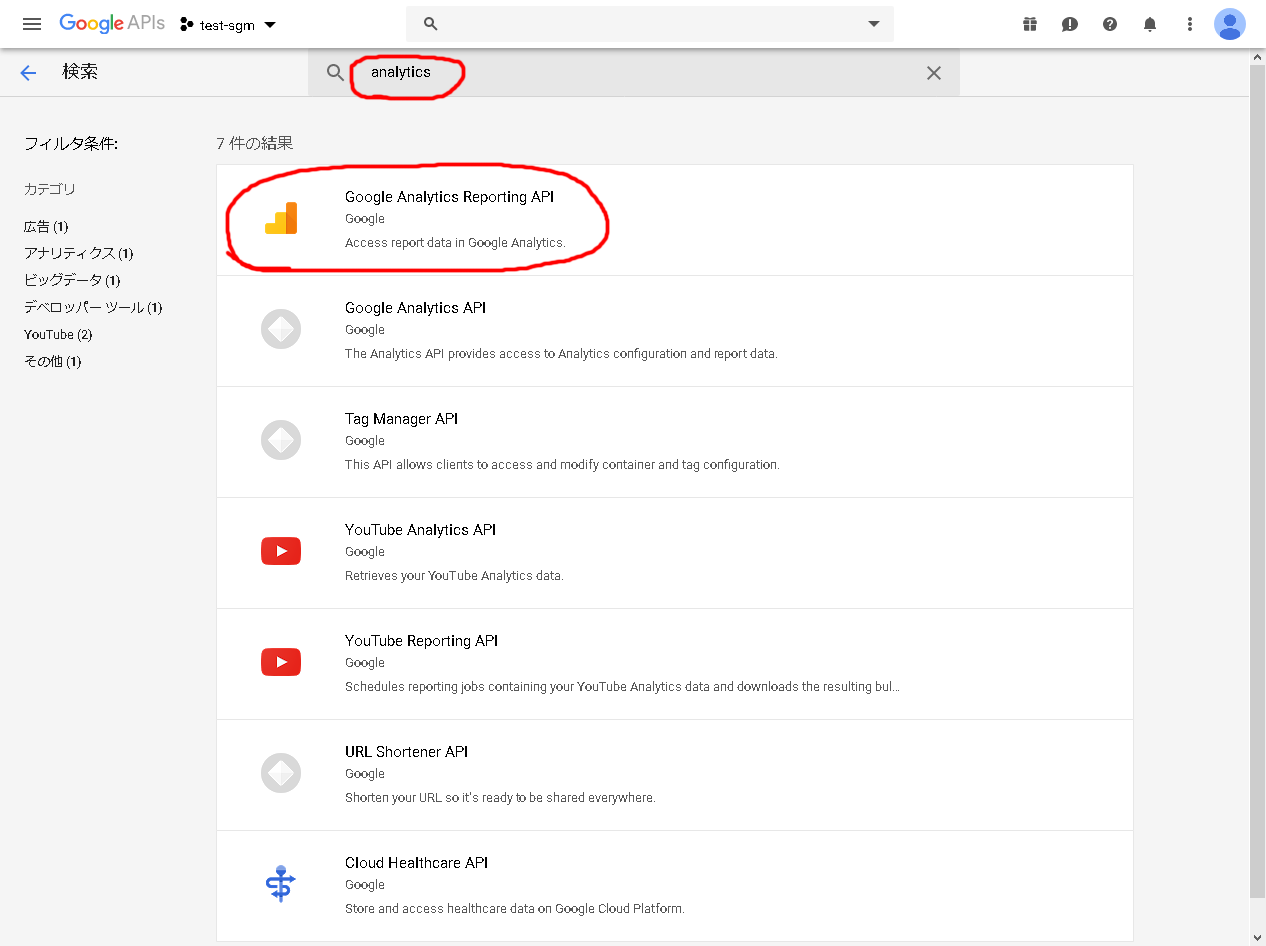
「有効にする」を選択します。
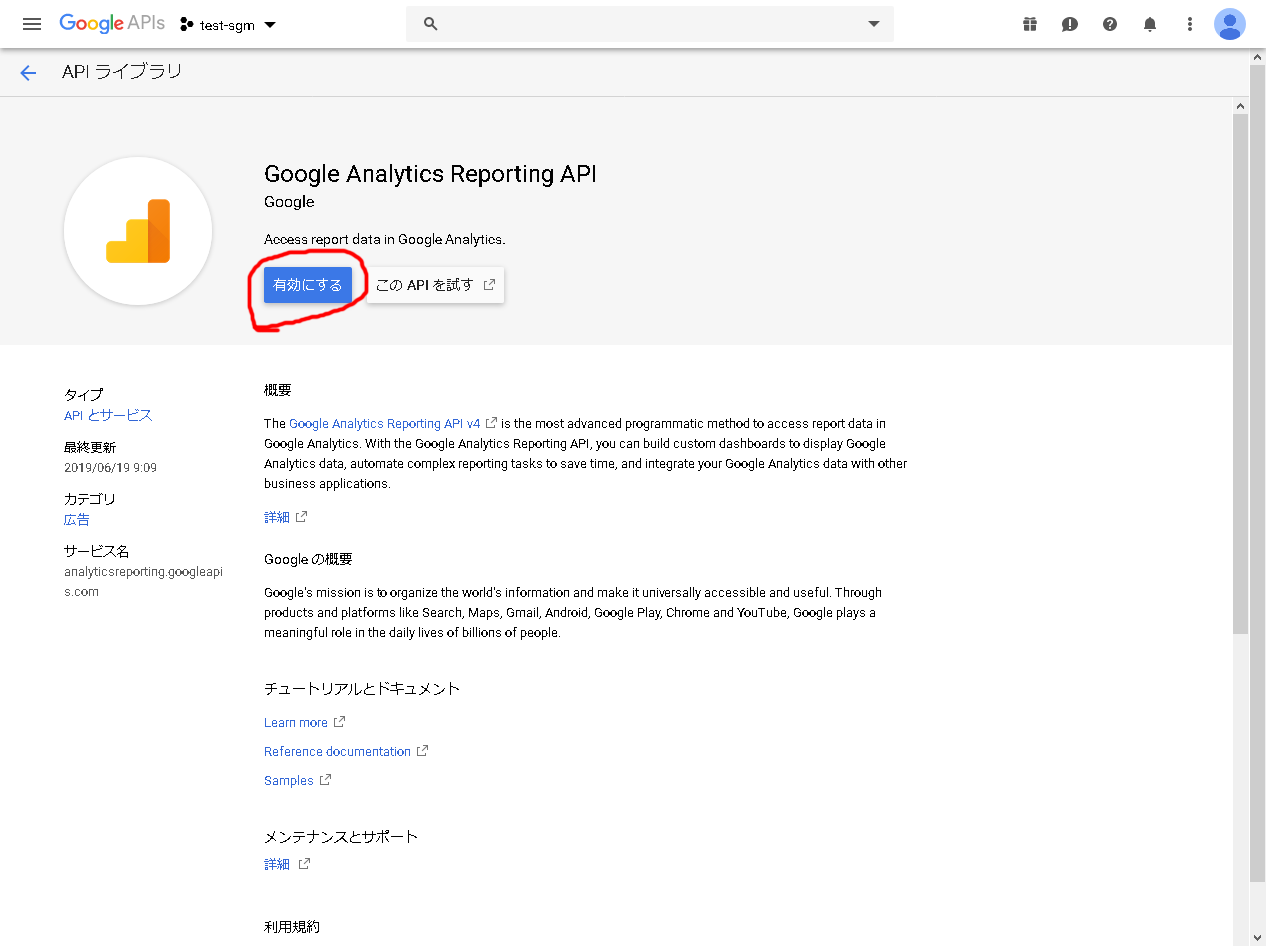
認証情報の追加と鍵の作成
アナリティクスのAPI「Google Analytics Reporting API v4」を利用するには、認証情報の追加と、鍵の作成が必要になります。
認証情報を作成します。
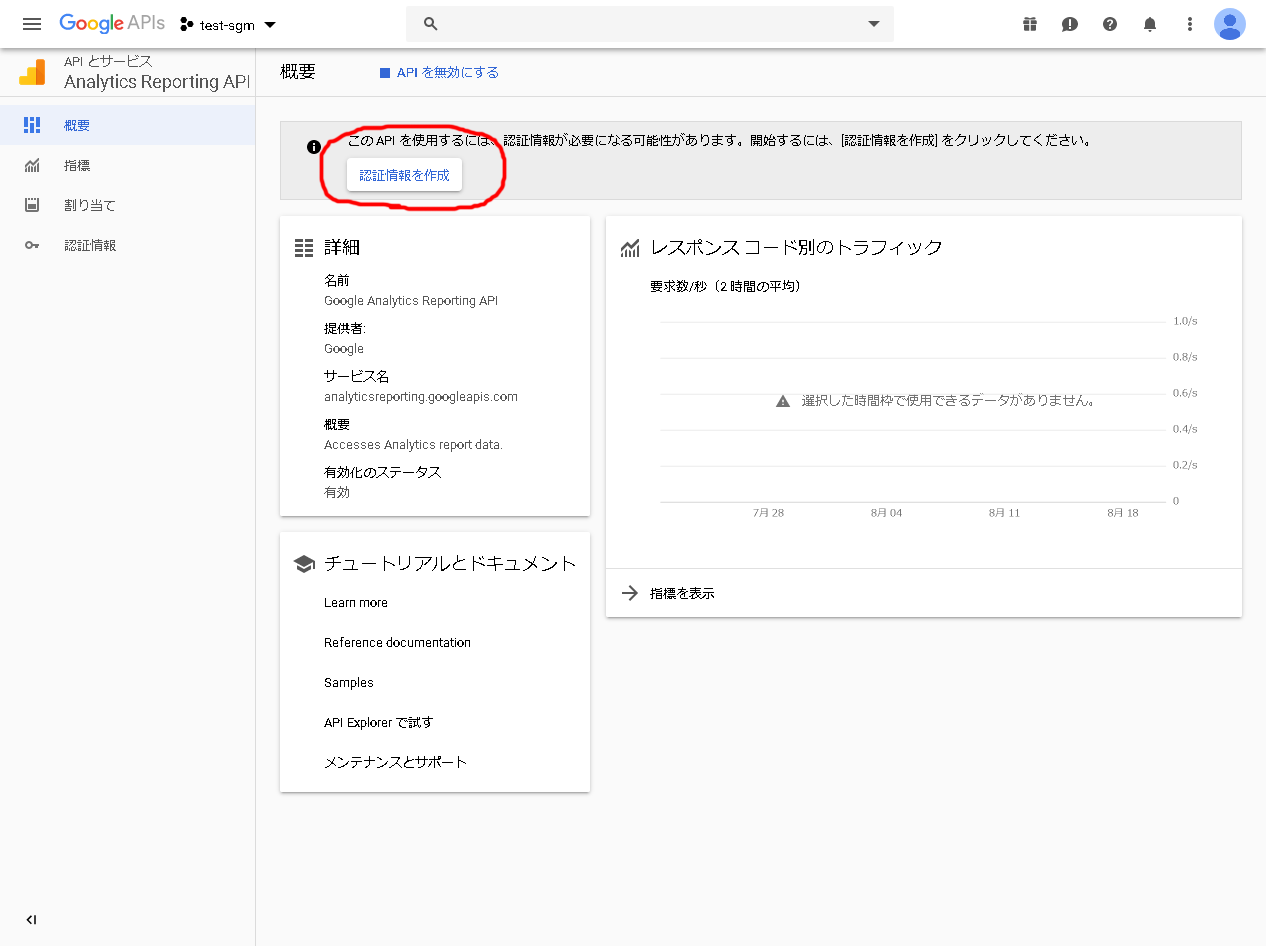
認証情報の追加画面が表示されますので、「Analytics Reporting API」を選択し、APIを呼び出す場所に「その他のUI(Windows、CLIツールなど)」を選択します。
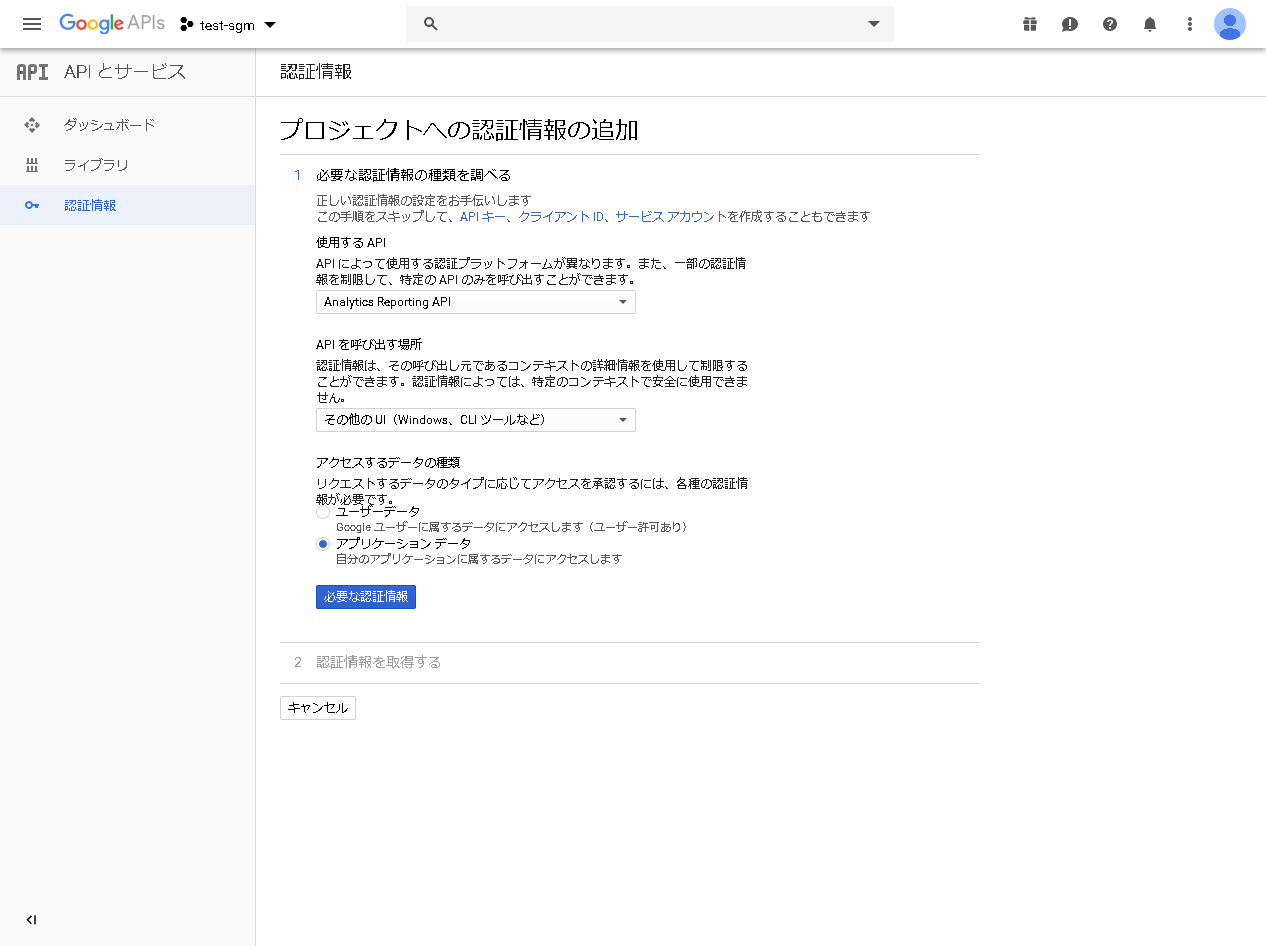
アクセスするデータの種類は「アプリケーションデータ」を選択します。
その後、サービスアカウント名を入力し、役割を「Projectの閲覧者」を選択します。
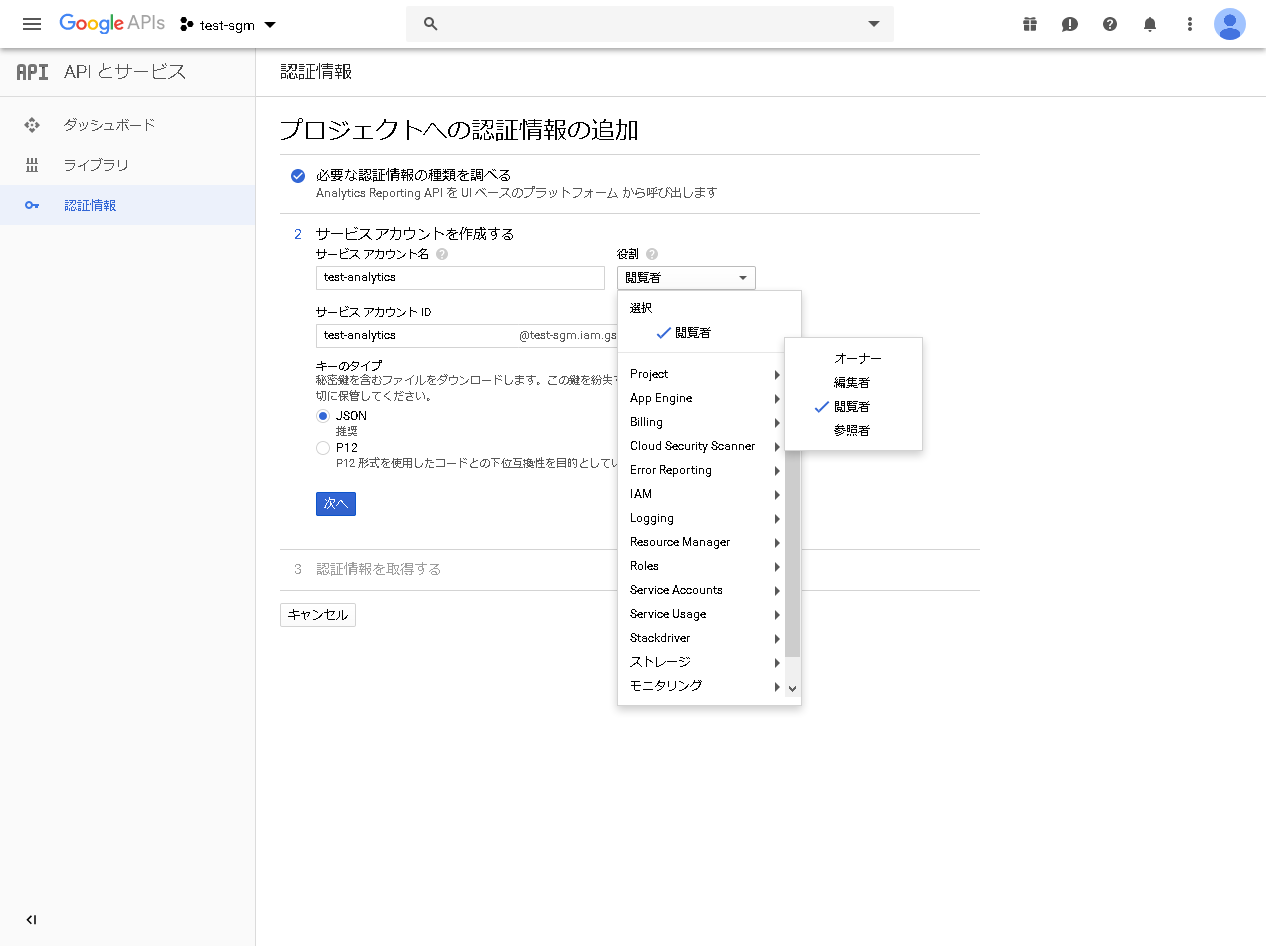
最後にキーのタイプをJASON形式を選択し、次へをクリックすると、JASON形式の秘密鍵が発行されますので、ダウンロードします。
アナリティクスへのユーザー追加とビューIDの確認
数値を取得したいアナリティクスのビューの中にある「ユーザー管理者」をクリックし、サービスアカウントのメールアドレスを入力し、ユーザーを追加します。
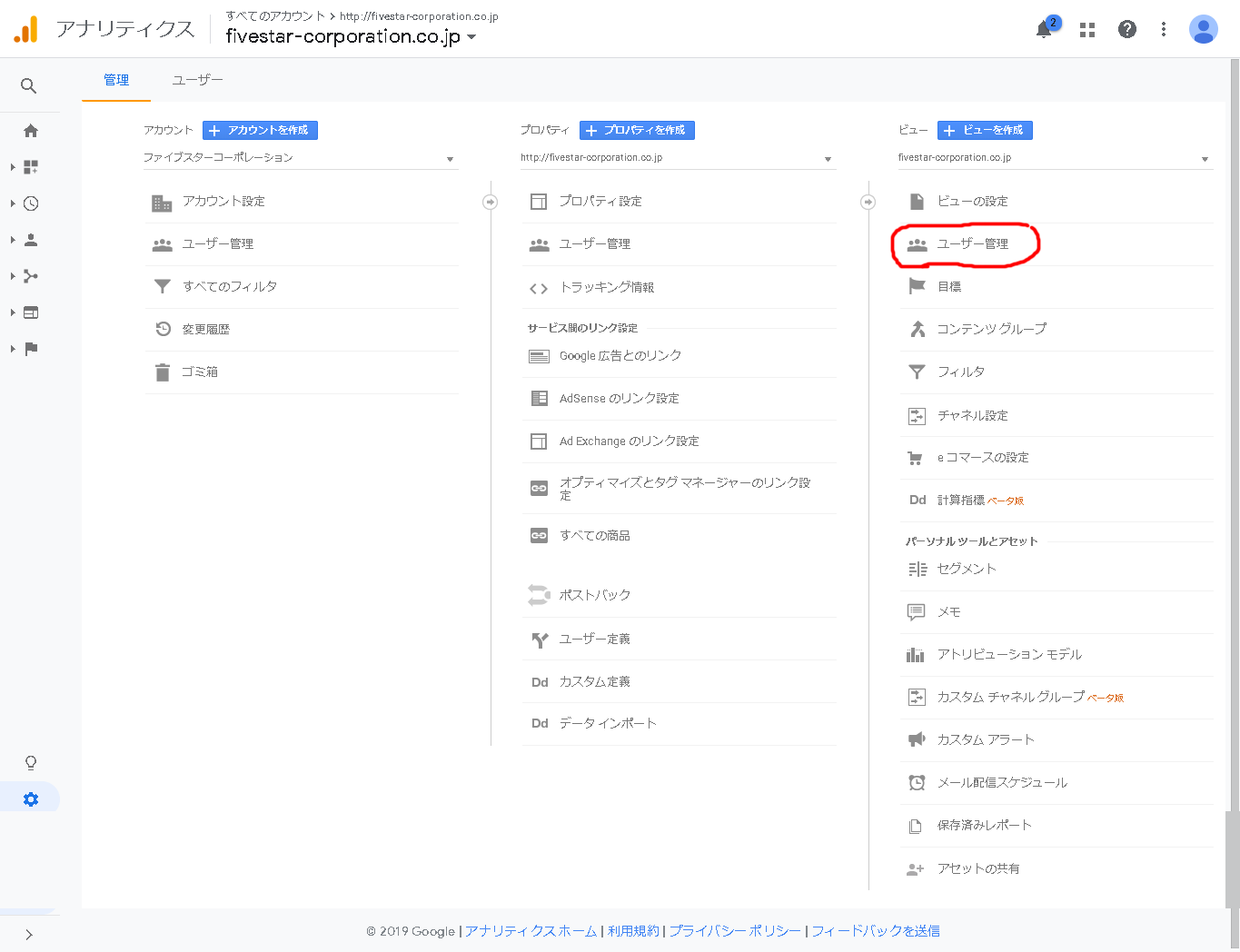
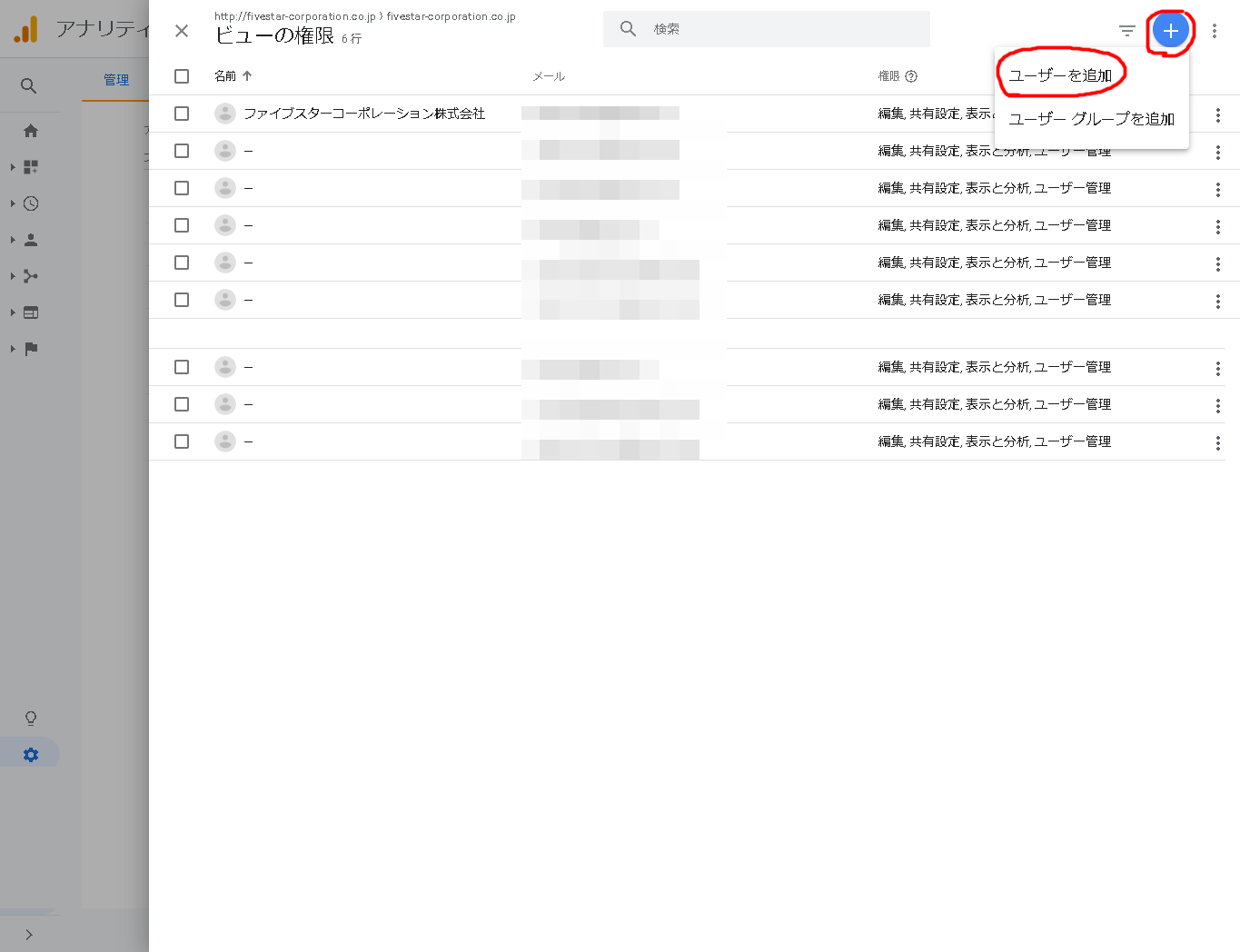
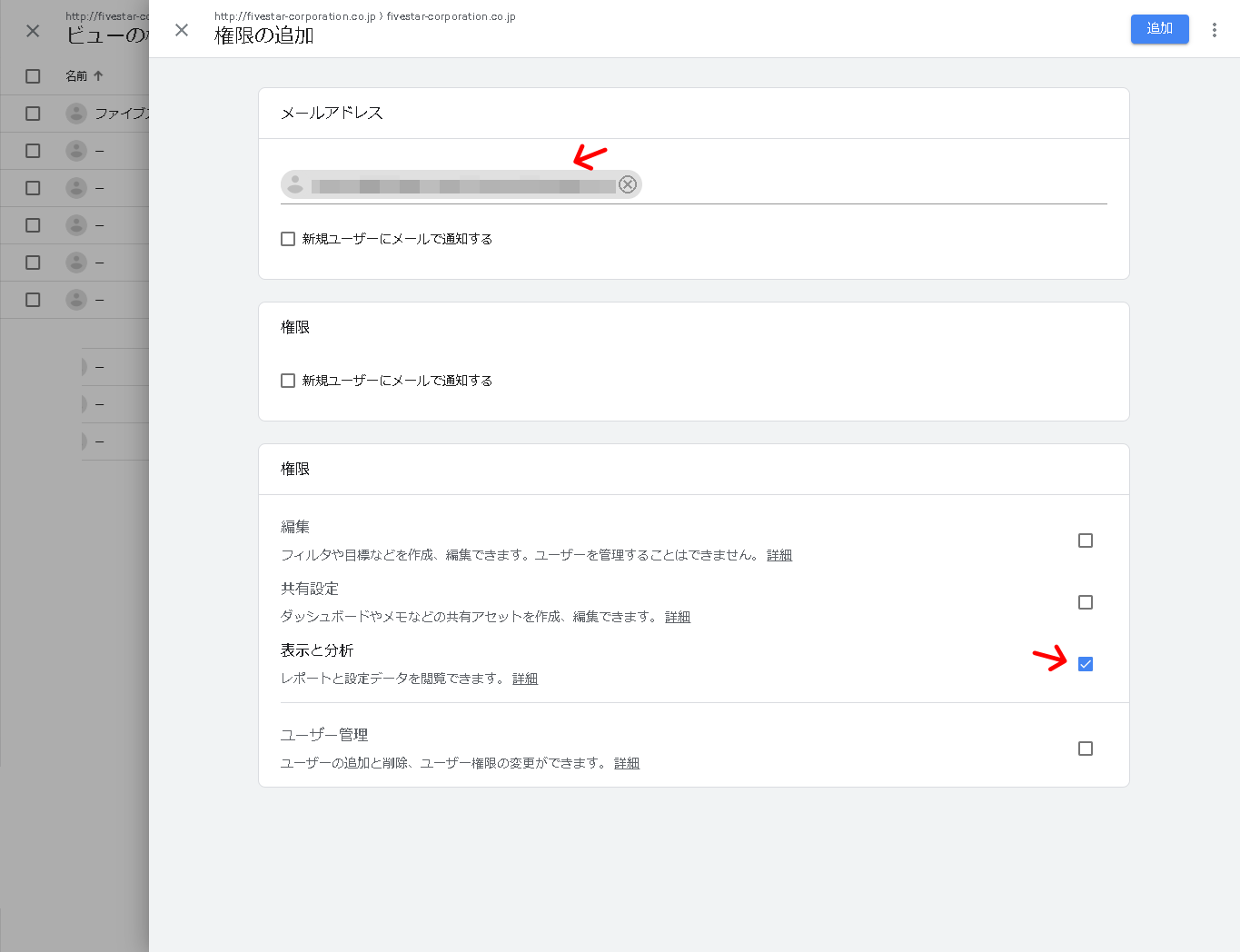
また、ビューの設定を開き、アナリティクスのビューIDを確認し、メモしておきます。
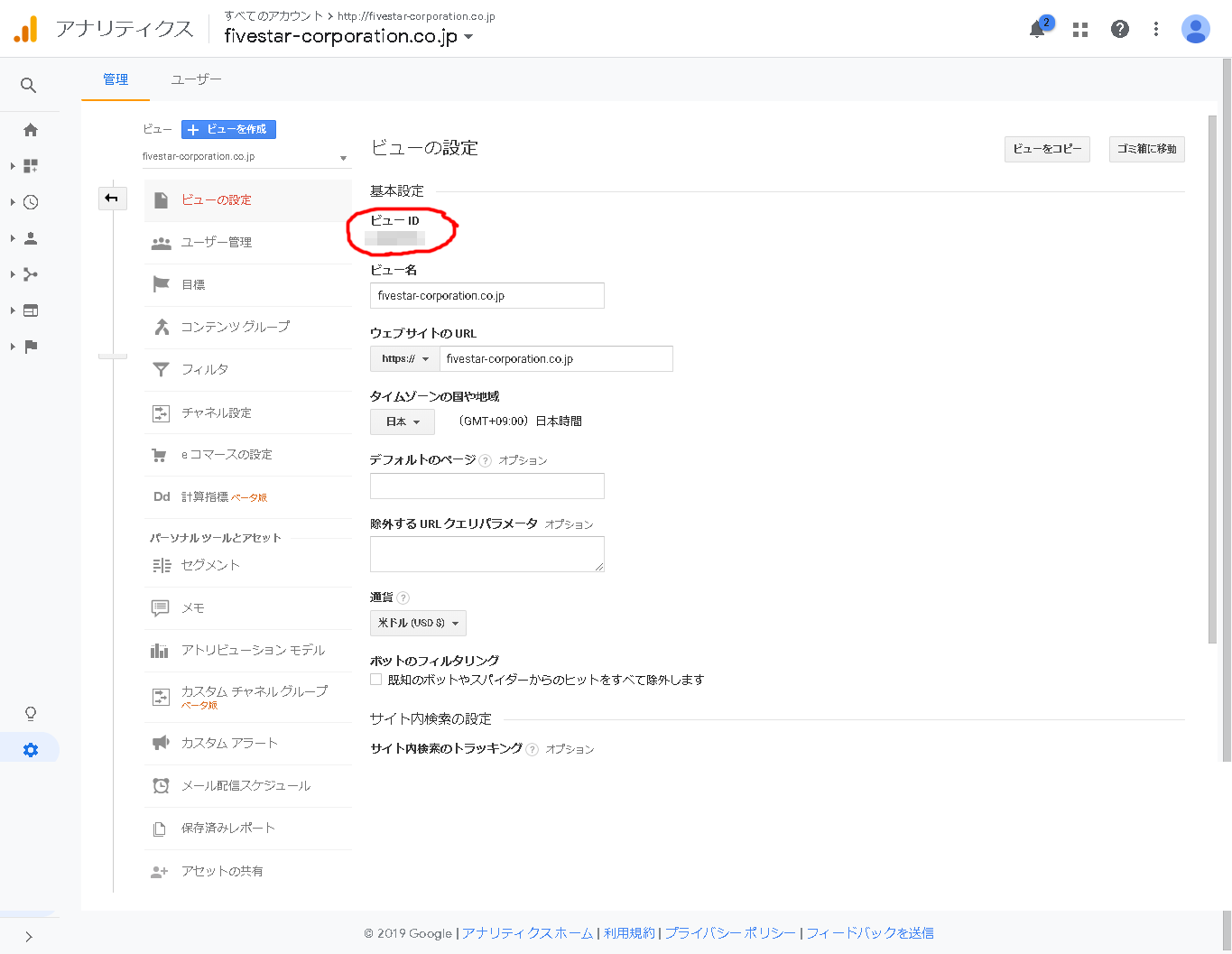
プログラムで、データを取得
Google API クライアントライブラリ(https://github.com/googleapis/google-api-php-client/releases/latest)から、データを取得するためのプログラムをダウンロードします。
サーバーに上記プログラムと、JASON形式の秘密鍵、表示するためのPHPをアップすると、データの取得が行えます。